今天要和大家分享的是:Excel如何根据身份证信息获得邮编信息,先看下面的动图演示

1.看到身份信息
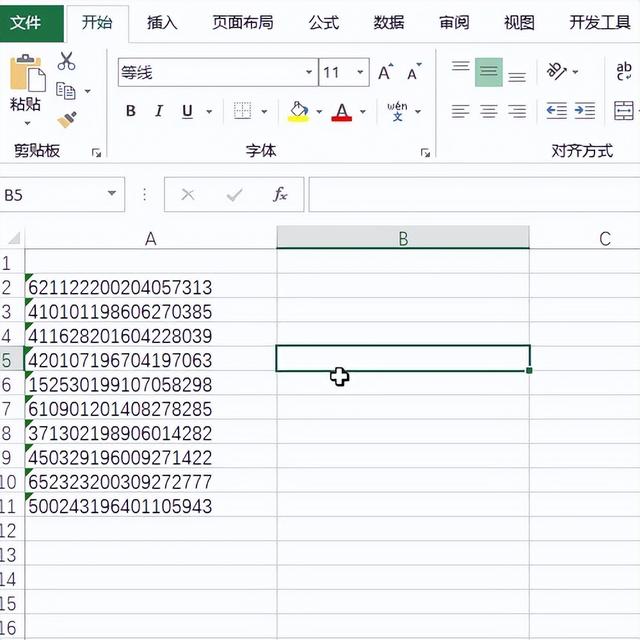
2.然后选择数据内容
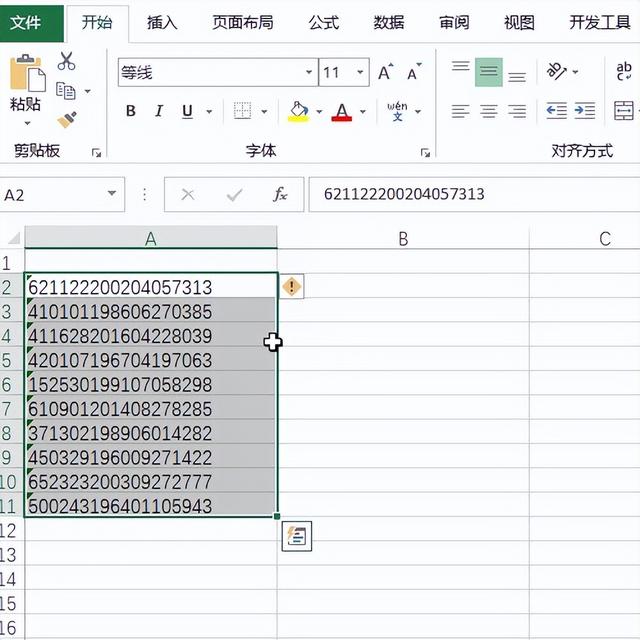
3.然后选择diy工具箱

4.选择身份证选项中的提取邮编

5.弹出对话框选择确定

6.弹出对话框选择输出区域B2

7.单击确定得到结果

8.最后保存文件即可

今天要和大家分享的是:Excel如何根据身份证信息获得邮编信息,先看下面的动图演示

1.看到身份信息
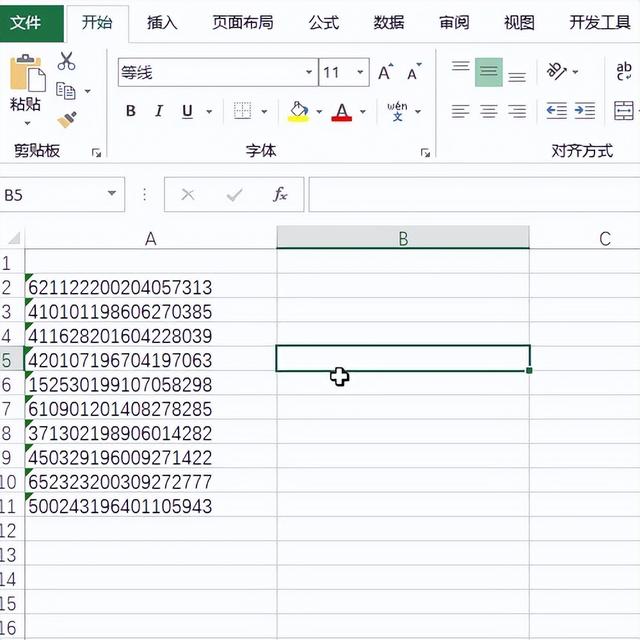
2.然后选择数据内容
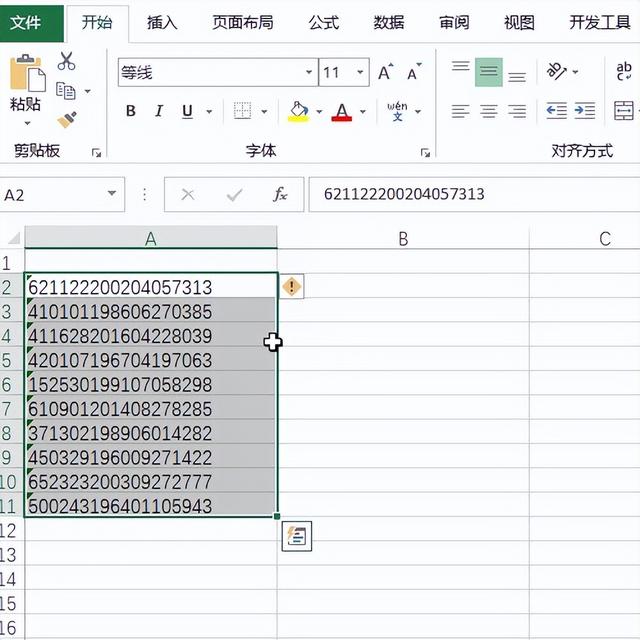
3.然后选择diy工具箱

4.选择身份证选项中的提取邮编

5.弹出对话框选择确定

6.弹出对话框选择输出区域B2

7.单击确定得到结果

8.最后保存文件即可
